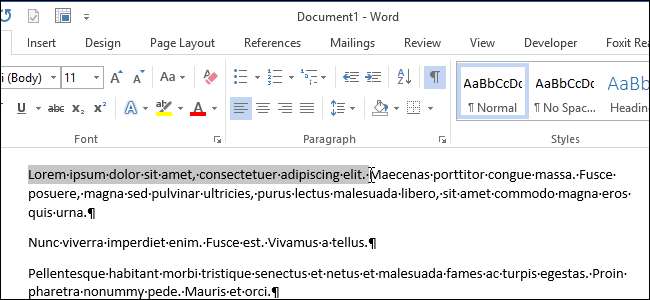
Jeśli używasz touchpada lub gładzika lub jeśli masz artretyzm lub inne problemy podczas używania myszy, możesz mieć trudności z przytrzymaniem głównego przycisku myszy i jednoczesnym poruszaniem myszą, aby zaznaczyć tekst i przesunąć elementy.
Jednak w systemie Windows jest wbudowana funkcja o nazwie ClickLock, która pozwala na krótkie przytrzymanie głównego przycisku myszy, przesunięcie myszy, aby zaznaczyć tekst lub przenieść element, a następnie ponownie kliknąć przycisk myszy, aby zakończyć zaznaczanie lub przenieść. Pokażemy Ci, jak włączyć tę funkcję.
Naciśnij „klawisz Windows + X”, aby uzyskać dostęp do pliku Menu Power User lub Win + X . Z wyskakującego menu wybierz „Panel sterowania”.
ZWIĄZANE Z: Korzystanie z menu WIN + X dla niezbędnej administracji
UWAGA: są też inne metody uzyskiwania dostępu do menu Win + X .
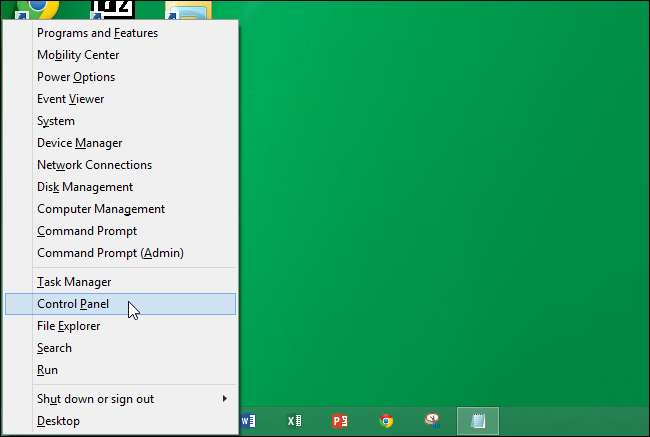
Na ekranie „Panel sterowania” kliknij opcję „Sprzęt i dźwięk”.
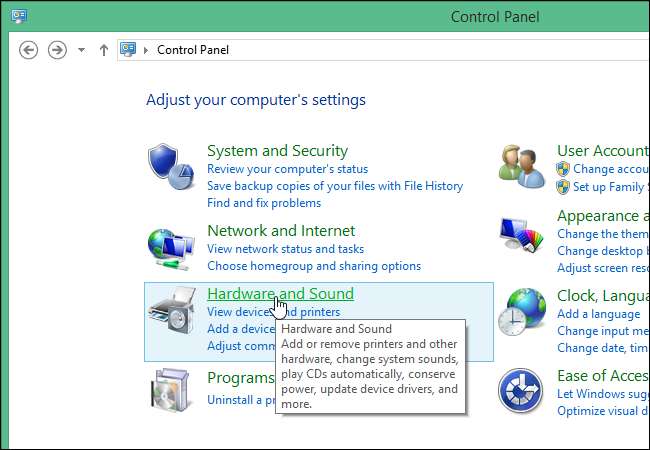
W sekcji „Urządzenia i drukarki” na ekranie „Sprzęt i dźwięk” kliknij „Mysz”.
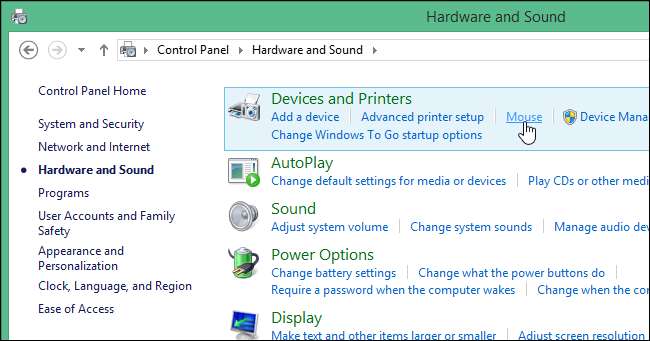
UWAGA: Menu „Wyświetl według” umożliwia wyświetlenie wszystkich elementów „Panelu sterowania” na jednej liście za pomocą dużych lub małych ikon.
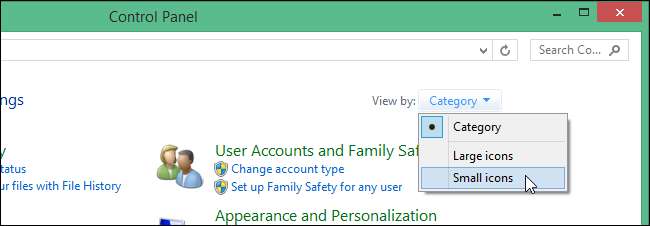
Jeśli przeglądasz elementy „Panelu sterowania” za pomocą dużych lub małych ikon, kliknij „Mysz” na liście.
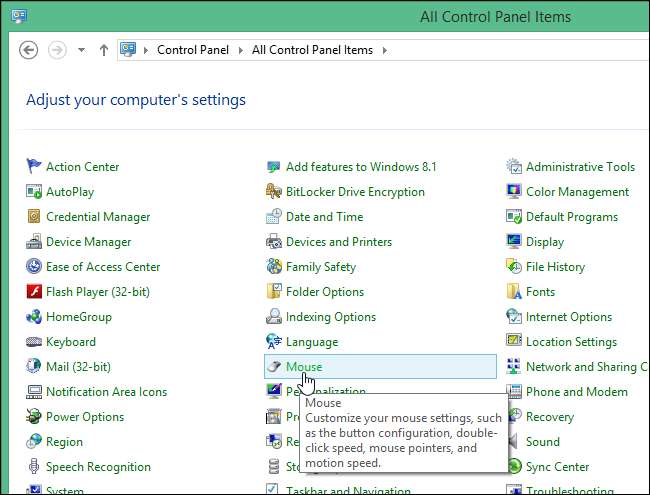
W oknie dialogowym „Właściwości myszy” upewnij się, że karta „Przyciski” jest aktywna. W sekcji „ClickLock” zaznacz opcję „Włącz ClickLock”, aby w polu pojawił się znacznik wyboru, a następnie kliknij przycisk „Ustawienia”.
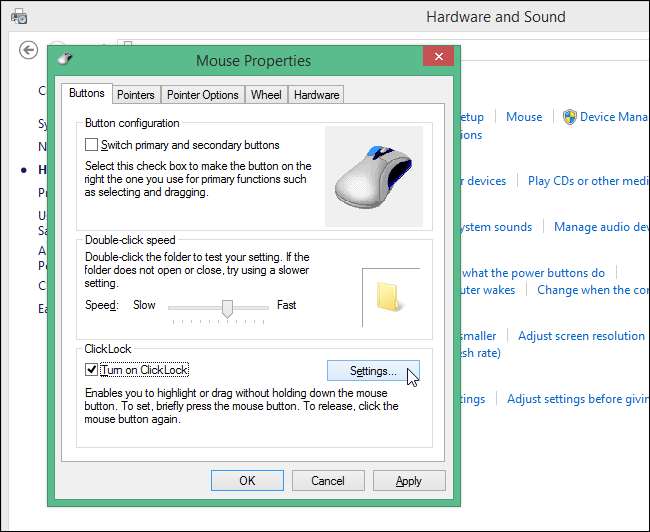
Zostanie wyświetlone okno dialogowe „Settings for ClickLock”, umożliwiające określenie, jak długo należy przytrzymać przycisk myszy, zanim kliknięcie zostanie „zablokowane”. Kliknij i przeciągnij suwak w jedną lub drugą stronę, aby skrócić lub wydłużyć czas wymagany do zablokowania kliknięcia. Kliknij „OK”, aby zaakceptować zmianę i zamknąć okno dialogowe „Settings for ClickLock”.
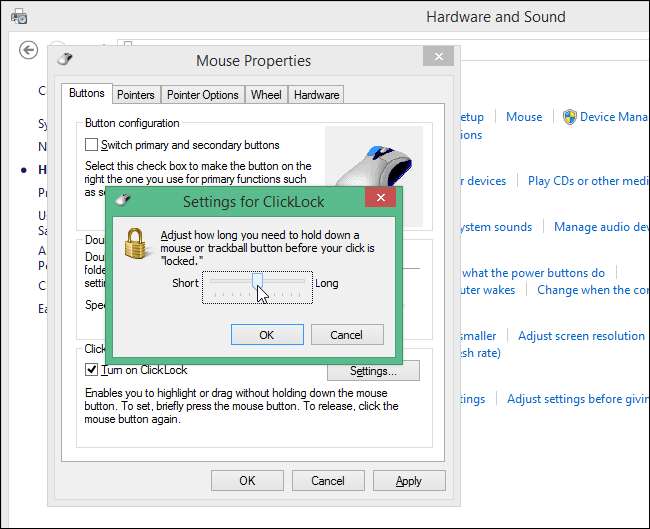
Kliknij „OK” w oknie dialogowym „Właściwości myszy”, aby je zamknąć.
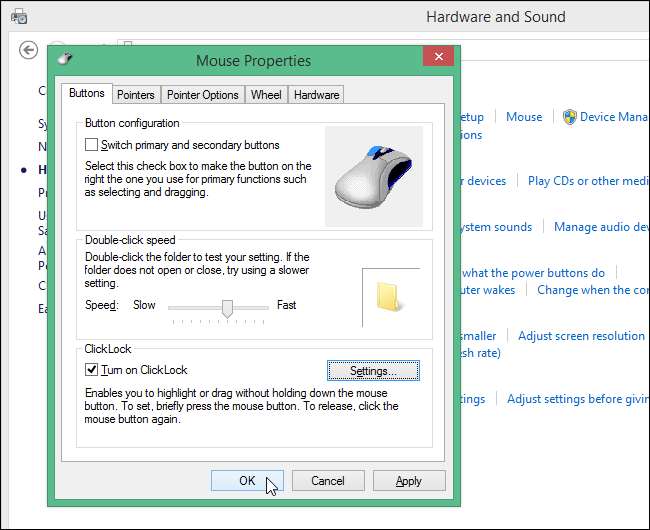
Zamknij okno „Sprzęt i dźwięk”, klikając „X” w prawym górnym rogu.

Teraz, gdy chcesz zaznaczyć jakiś tekst lub przenieść element, taki jak okno, po prostu kliknij i krótko przytrzymaj główny przycisk myszy, a następnie puść. Przesuń mysz, aby zaznaczyć tekst lub przenieść element. Po zakończeniu zaznaczania lub przesuwania ponownie kliknij główny przycisk myszy.
Aby wyłączyć funkcję ClickLock, po prostu odznacz pole wyboru „Włącz ClickLock” w oknie dialogowym „Właściwości myszy”. Ta funkcja jest również dostępna w systemie Windows 7, Vista, a nawet XP.







